如何用手机准确测试宽带网速?
为什么需要测量宽带网速?
许多用户遇到过这样的困扰:明明办理了高带宽套餐,实际使用时却出现视频卡顿、游戏延迟高、文件下载慢等问题,这些问题可能由多种原因导致,比如路由器性能不足、信号干扰、运营商线路不稳定等,通过测量宽带网速,用户可以快速判断问题根源,并采取针对性措施优化网络体验。
测速前的准备工作
1、关闭后台应用:手机上的视频、下载、云同步等应用会占用带宽,测速前需彻底关闭。
2、连接Wi-Fi网络:确保手机已连接家庭Wi-Fi,而非使用移动数据。
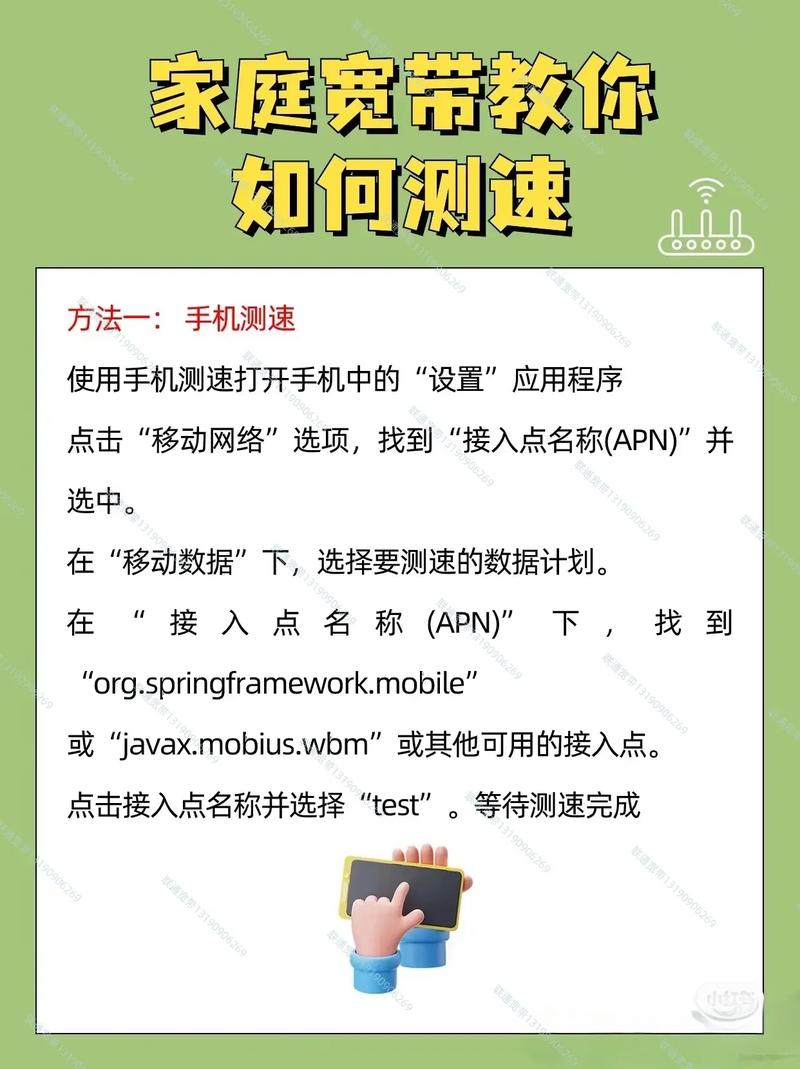
3、靠近路由器:信号强度直接影响测速结果,建议站在路由器1-3米范围内。
4、重启设备:若路由器长时间运行,可能存在缓存问题,重启后可恢复最佳状态。
手机测速工具推荐
选择专业、权威的测速工具是保证结果准确的关键,以下是几款高口碑应用:
Speedtest by Ookla:全球使用最广泛的测速工具,支持服务器自动匹配,数据精准。
Fast.com:由Netflix开发,界面简洁,专注于下载速度测试,适合流媒体用户。
运营商官方工具:部分宽带提供商(如中国电信、联通)推出自有测速App,数据更贴合套餐标准。
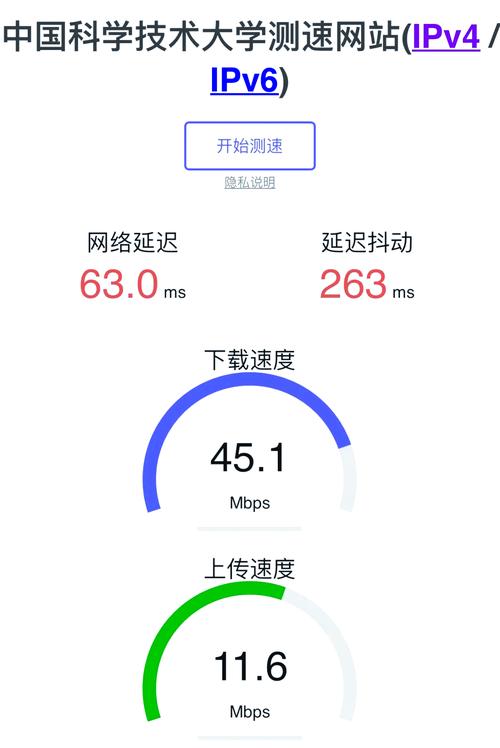
如何正确操作测速?
步骤一:单次测试
打开测速工具后,点击“开始”按钮,等待30秒左右即可获取实时数据,重点关注以下指标:
下载速度(Mbps):决定视频加载、文件下载的效率。
上传速度(Mbps):影响视频通话、云备份等场景的流畅度。
延迟(Ping值):数值越低,网络响应越快,游戏体验更佳。
步骤二:多次对比
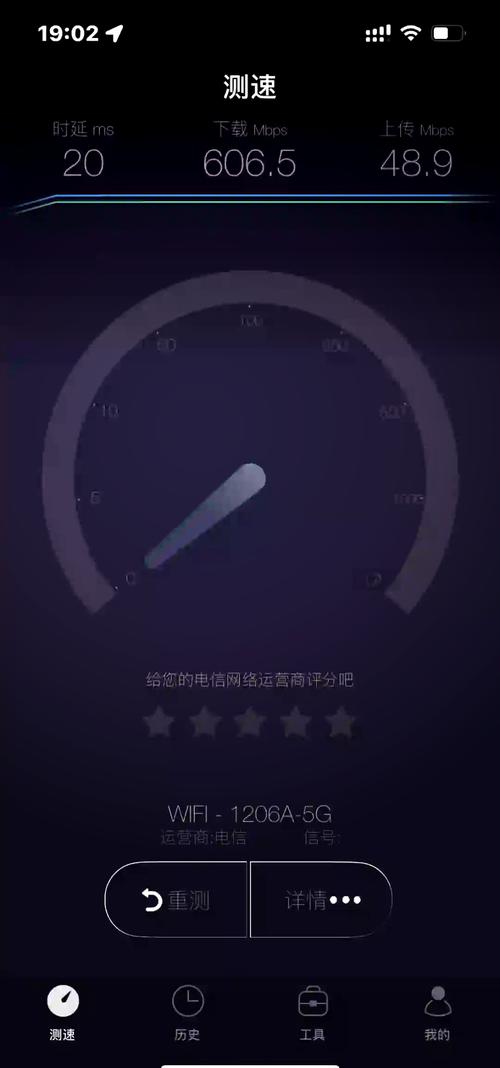
单次测试可能存在偶然误差,建议在不同时间段(如早、中、晚)各测3次,取平均值,若结果波动超过20%,可能是网络不稳定或信号干扰导致。
步骤三:排除干扰
- 若测速结果远低于套餐标称值,可尝试用其他设备(如电脑)复测,确认是否为手机问题。
- 更换测速服务器:优先选择本地或邻近城市的节点,减少数据传输距离对结果的影响。
如何解读测速结果?
1、与套餐标称值对比:
若实际速度达到签约带宽的80%-90%,属于正常范围(运营商通常保留一定余量),100M宽带实测80Mbps以上即为合格。
2、延迟与丢包率:
- 日常使用:Ping值低于50ms为优秀,50-100ms可接受,超过150ms可能出现卡顿。
- 游戏需求:需低于30ms,丢包率应接近0%。
3、上传速度的重要性:
多数家庭宽带套餐的上传速度仅为下载速度的10%-20%,若需频繁视频会议或直播,可考虑升级商用宽带。
测速结果异常怎么办?
情况一:速度持续不达标
- 联系运营商:要求检查光猫、光纤线路或机房配置。
- 检查路由器:老旧路由器可能无法支持高带宽,建议更换Wi-Fi 6设备。
情况二:速度波动大
- 排查信号干扰:微波炉、蓝牙设备等可能干扰2.4GHz频段,可切换至5GHz频段。
- 减少连接设备数量:过多设备同时在线会分流带宽。
情况三:延迟过高
- 使用网线直连:手机可通过USB转网口适配器连接光猫,绕过无线网络干扰。
- 启用QoS功能:部分路由器支持流量优先级设置,可优先保障游戏或办公设备。
提升网速的实用技巧
1、优化路由器位置:置于房屋中央,远离金属物体和承重墙。
2、定期更新固件:路由器厂商会通过升级修复性能问题。
3、限制后台流量:在手机设置中禁止非必要应用自动更新。
个人观点
测速工具提供的数据仅是网络状态的“快照”,真实体验还需结合使用场景综合判断,晚高峰时段多人同时在线,速度临时下降属于正常现象,若长期不达标,则需系统性排查,作为用户,定期测速并保留记录,既能督促运营商履行合同,也能为后续升级套餐提供依据。










